当前位置:
首页 >
谷歌浏览器下载文件丢失恢复操作指南
谷歌浏览器下载文件丢失恢复操作指南
时间:2025-06-25
来源:谷歌浏览器官网
详情介绍
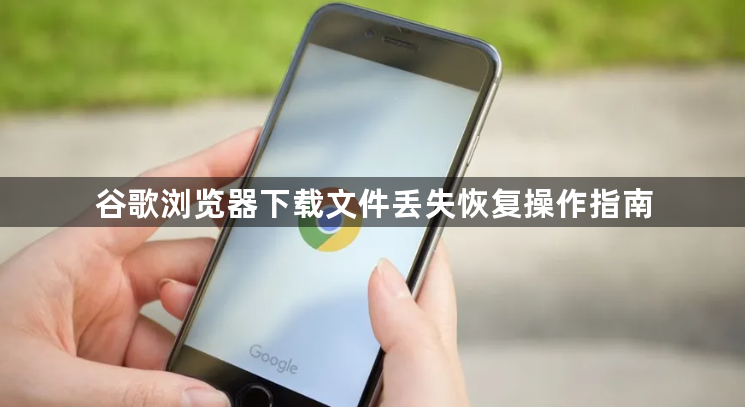
1. 检查默认下载文件夹:通常情况下,Chrome会将文件下载到预设的位置,一般位于“此电脑”下的“下载”文件夹中。打开该文件夹,查看是否有误删的下载文件。如果文件较多,可以使用搜索功能,通过文件名或相关关键词快速查找。
2. 查看浏览器下载历史:在Chrome浏览器中,点击右上角的三个点,选择“下载内容”或直接使用快捷键Ctrl+J(Windows系统)/Command+J(Mac系统)打开下载列表。在下载列表中,可以找到之前下载过的文件记录,若文件状态显示为“已保留”或“已完成”,可点击右侧的“打开所在文件夹”按钮,直接定位到文件所在的文件夹,看是否能找到丢失的文件。
3. 回收站恢复:如果在删除下载文件后没有清空回收站,可以打开回收站,查找误删的下载文件。找到文件后,右键点击该文件,选择“还原”,即可将文件恢复到原来的位置。
4. 备份恢复:如果在删除下载文件之前,对系统或相关文件夹进行了备份,可以从备份中恢复下载文件。在Windows系统中,可通过系统的备份与还原功能,找到包含Chrome浏览器下载文件的备份文件进行恢复。在Mac系统中,可使用Time Machine等备份工具进行恢复。
5. 检查浏览器扩展:某些不兼容的浏览器扩展可能会导致下载文件出现问题。打开Chrome浏览器,点击右上角的三个点,选择“更多工具”->“扩展程序”。在扩展程序页面中,逐个禁用最近安装的扩展,然后重新下载文件,看是否能解决问题。如果不需要某些扩展,可将其完全卸载。
6. 重新安装Chrome浏览器:如果上述方法都无法解决问题,可以尝试重新安装Chrome浏览器。在重新安装之前,确保备份好重要的数据和设置。重新安装后,Chrome浏览器的下载功能可能会恢复正常,之前未完成或丢失的下载任务也可以重新尝试。
继续阅读
chrome浏览器插件页面闪退的脚本执行优化
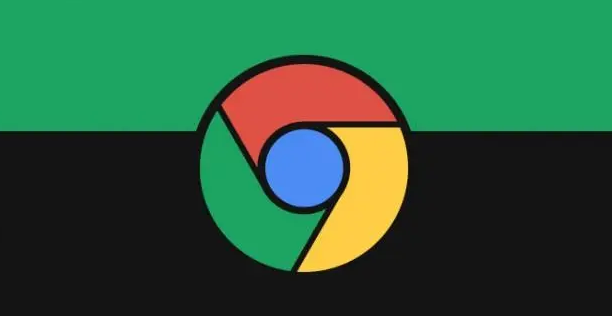 chrome浏览器插件页面闪退常由脚本执行顺序问题引起,优化脚本执行流程可避免闪退情况。
chrome浏览器插件页面闪退常由脚本执行顺序问题引起,优化脚本执行流程可避免闪退情况。
Chrome浏览器插件是否支持浏览器界面个性化
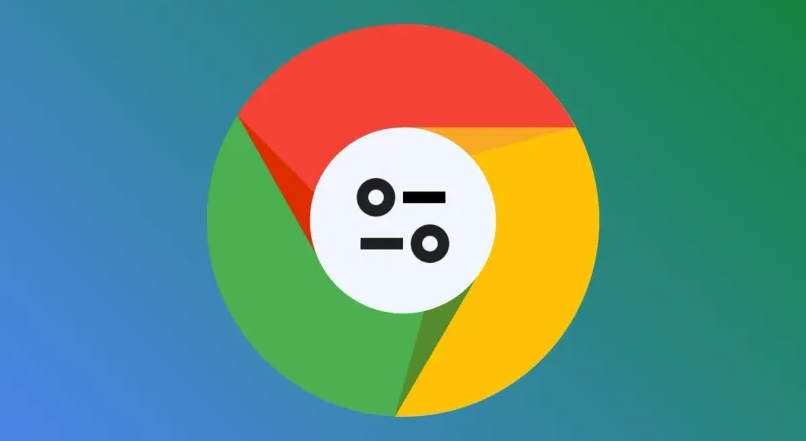 Chrome浏览器插件支持界面个性化功能,可自由定制主题、按钮样式、配色方案与布局,让用户打造符合审美需求的专属浏览界面,提升个人使用舒适度和操作效率。
Chrome浏览器插件支持界面个性化功能,可自由定制主题、按钮样式、配色方案与布局,让用户打造符合审美需求的专属浏览界面,提升个人使用舒适度和操作效率。
Google Chrome下载安装及浏览器安全隐私保护技巧
 Google Chrome下载安装及安全隐私保护技巧,介绍浏览器安全设置和隐私保护功能,有效防止数据泄漏与追踪。
Google Chrome下载安装及安全隐私保护技巧,介绍浏览器安全设置和隐私保护功能,有效防止数据泄漏与追踪。
chrome浏览器官方下载被重定向到非官方页面的原因
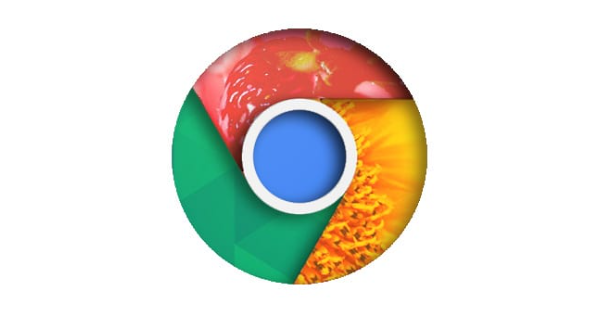 如果chrome浏览器官方下载被重定向到非官方页面,用户可以检查浏览器插件、DNS设置或清除浏览器缓存来解决此问题。
如果chrome浏览器官方下载被重定向到非官方页面,用户可以检查浏览器插件、DNS设置或清除浏览器缓存来解决此问题。
